http://econsultant520.blogspot.com/2008/12/09-2google.html
本文:
要編輯那一個網頁就必須先要切換到此網頁,
當網頁很多時,可運用[網站導覽]按鈕,
綜觀網站全貌的方式來切換網頁
09-3如何在Google協作平台中切換頁面(網頁).ppt
簡報檔連結及下載網址如下:
http://www.slideshare.net/p_yang/09-3google-presentation





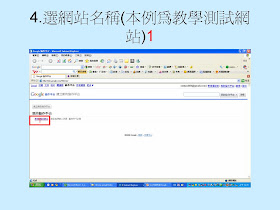






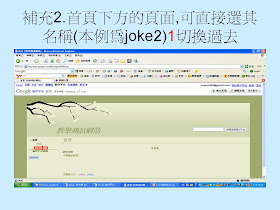

09 3如何在Google協作平台中切換頁面(網頁) - Presentation Transcript
- 09-3 如何在 Google 協作平台中切換頁面 ( 網頁 ) 楊乾中 2009/08 [email_address]
- 前言
- 本例延續 [09-2 如何在 Google 協作平台編輯網頁 ] 單元
- 09-2 單元已在首頁之下建立 joke1 及 joke2 兩個頁面 , 並在其內各放一個笑話
- 本單元利用 [ 協作平台地圖 ] 按鈕 , 綜觀全網站來切換網頁
- 1 . 到網址 mail.google.com 或 www.gmail.com 或 gmail.google.com 或 gmail.com , 出現 [ 歡迎使用 gmail 視窗 ], 輸入使用者名稱 ( 本例為 cmtyccb04) 1 ; 密碼 2 ; 選 [ 登入 ] 3 按鈕 1 2 3
- 2. 出現 [Gmail 收件匣 ] 視窗 , 選 [ 協作平台 ] 1 選項 1
- 3. 出現 [Google 協作平台 ] 視窗 , 選口 ( 1 最大化 ) 按鈕 1
- 4. 選網站名稱 ( 本例為教學測試網站 ) 1 1
- 5. 出現所選網站的首頁 ( 本例為教學測試網站 ), 選口 ( 1 最大化 ) 按鈕 1
- 6. 選 [ 協作平台地圖 ] 1 按鈕 1
- 7. 出現 [ 協作平台地圖 ] 頁面 , 選某一頁面 ( 本例為 joke1) 1
- 8. 切換到所選頁面 ( 本例為 joke1) 本例切換到 joke1
- 補充 1 可選左側 [ 首頁 ] ( 或上方的 [ 首頁 ]) 1 按鈕切換到首頁 1 1
- 返回首頁
- 補充 2. 首頁下方的頁面 , 可直接選其名稱 ( 本例為 joke2) 1 切換過去 1
- 切換到所選頁面 ( 本例為 joke2) 本例切換到 joke2
沒有留言:
張貼留言